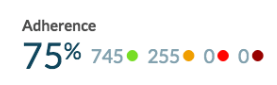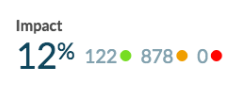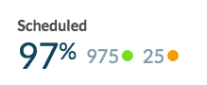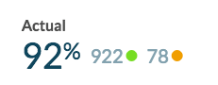Serie: Adherencia en tiempo real
Navegar por la vista de adherencia en tiempo real
La vista de adherencia en tiempo real combina una descripción general de la adherencia y los detalles del agente en una vista. La descripción general incluye las siguientes secciones y columnas.
| Zona | Descripción | ||||||||||||
|---|---|---|---|---|---|---|---|---|---|---|---|---|---|
| Porcentaje de adherencia |
Testa sección representa agentes que son:
En la vista, coloque el cursor sobre esta sección para ver cifras y porcentajes de agentes específicos con más detalle. |
||||||||||||
| Porcentaje de impacto |
Esta sección resume cómo los agentes fuera de adherencia afectan el desempeño de la organización:
En la vista, coloque el cursor sobre esta sección para ver las cifras de agentes específicos con más detalle. |
||||||||||||
| Porcentaje programado |
Esta sección resume:
En la vista, coloque el cursor sobre esta sección para ver cifras de agentes específicos y actividades específicas con más detalle. |
||||||||||||
| Porcentaje real |
Esta sección representa:
En la vista, coloque el cursor sobre esta sección para ver las actividades y el estado específicos de los agentes con más detalle. |
||||||||||||
| Columna de agente |
El nombre del agente programado.
|
||||||||||||
| Columna Estado de adherencia |
El estado actual de adherencia de los agentes en la unidad de manejo. Para acotar la lista por tipo de adherencia, haga clic en la flecha al Derecha del encabezado de la columna y elija una opción de la lista. Las opciones incluyen:
|
||||||||||||
| Columna Duración de la adherencia |
La cantidad de tiempo, representada en días, horas, minutos y segundos, que ha estado ocurriendo la excepción de adherencia. Para reducir la vista de duración:
|
||||||||||||
| Columna Duración del estado |
El período de tiempo del agente en el estado actual. La duración se reinicia si el indicador Fuera de la oficina se establece en verdadero, de lo contrario, si la presencia está En cola y el estado de enrutamiento cambia a No responde, de lo contrario, la última vez que se cambió la presencia. |
||||||||||||
| Columna de actividad programada |
La lista de actividades programadas. Para reducir la lista, haga clic en la flecha a la derecha del encabezado de la columna y elija una medida de la lista. |
||||||||||||
| Columna de actividad real |
La lista de actividad real del agente. Para reducir la lista, haga clic en la flecha a la derecha del encabezado de la columna y elija una medida de la lista. |
||||||||||||
| Columna de estado |
El estado actual del agente. Para reducir la lista, haga clic en la flecha a la derecha del encabezado de la columna y elija un estado de la lista. Escoge de:
|
||||||||||||
| Colas |
La cola a la que pertenece el agente. |
||||||||||||
| Columna de estado secundario |
Si un agente establece un estado secundario, ese estado aparece en esta columna. Esta columna ayuda a los administradores y supervisores a monitorear los eventos de incumplimiento. Nota: El agente puede ver el estado secundario en función de la división y los permisos que un administrador asigne al agente. Si el agente no tiene permiso para ver estados secundarios en la división que contiene un estado secundario concreto, el estado aparece como Restringido en lugar del nombre del estado.
|
||||||||||||
| Columna de impacto |
El resultado de agentes fuera de adherencia sobre el rendimiento. Impact ayuda a los supervisores a determinar si los agentes fuera de cumplimiento están ayudando, perjudicando o no tienen ningún impacto en la empresa. Nota: Para cumplir con la actividad programada en cola, el agente debe estar en presencia En cola y también en estado de enrutamiento Inactivo, Interactivo o Comunicando. El último estado de enrutamiento para escenarios de interacción simultánea dicta el estado de enrutamiento percibido por el agente. Para reducir la vista de impacto, haga clic en la flecha a la derecha del encabezado de la columna y elija una medida de la lista. Las opciones incluyen:
|
||||||||||||
| Más |
Haga clic en este botón para mostrar u ocultar columnas, o para restablecer las columnas a la configuración predeterminada. |
||||||||||||
| Agente de PIN |
Habilite este pin para mover a un agente a la parte superior de la vista de adherencia en tiempo real. Esta característica permite a los supervisores monitorear de cerca a agentes particulares. Los agentes anclados permanecen en la parte superior de la vista incluso si cambia las opciones de filtro. Deshabilite el pin para dejar de monitorear a un agente. |